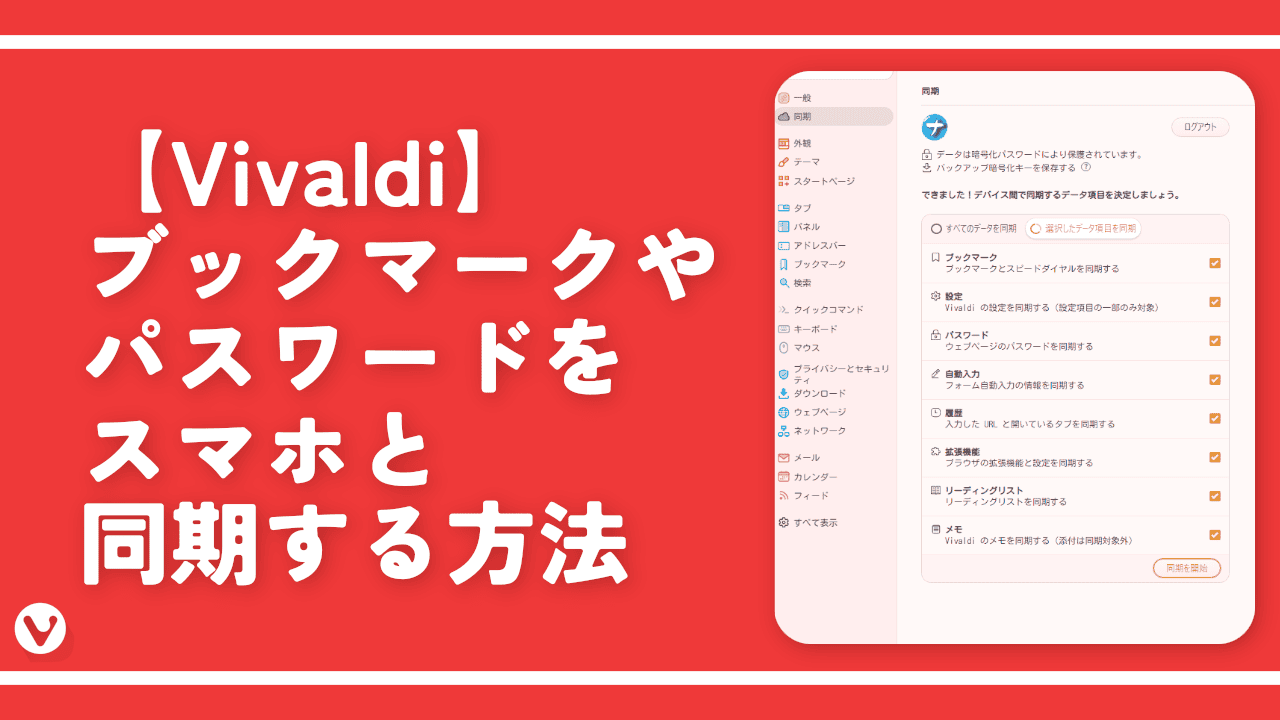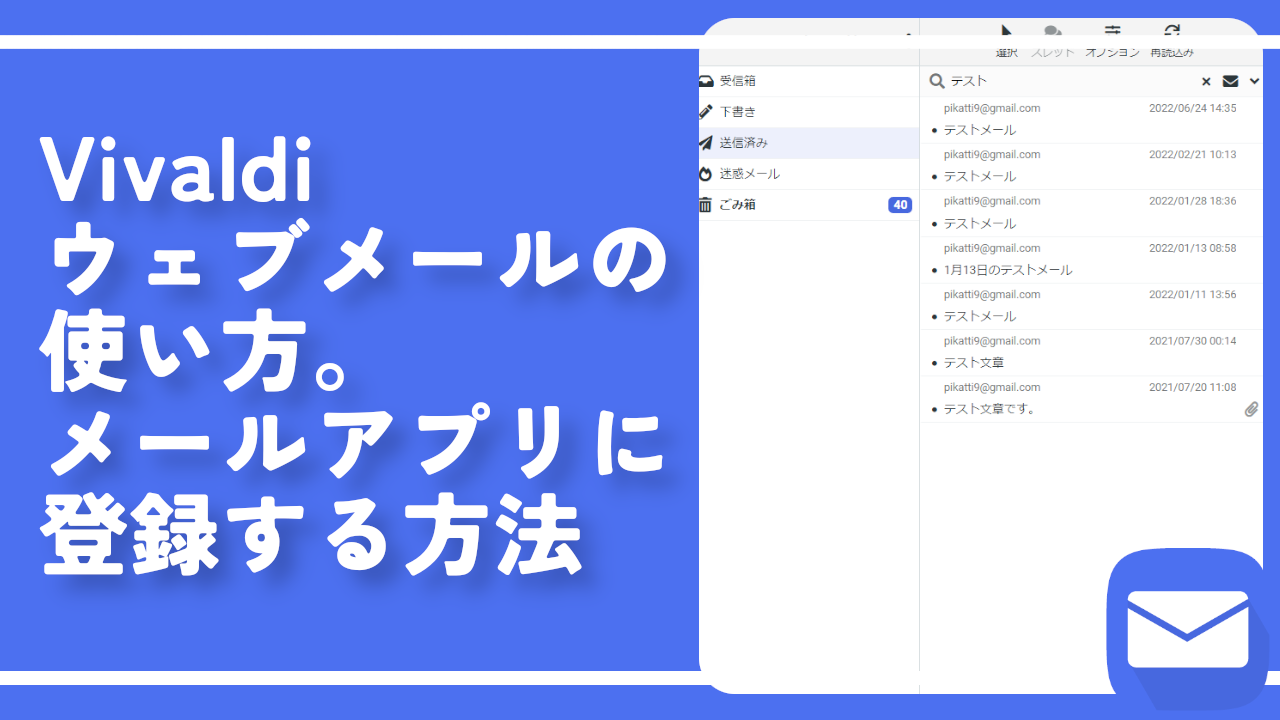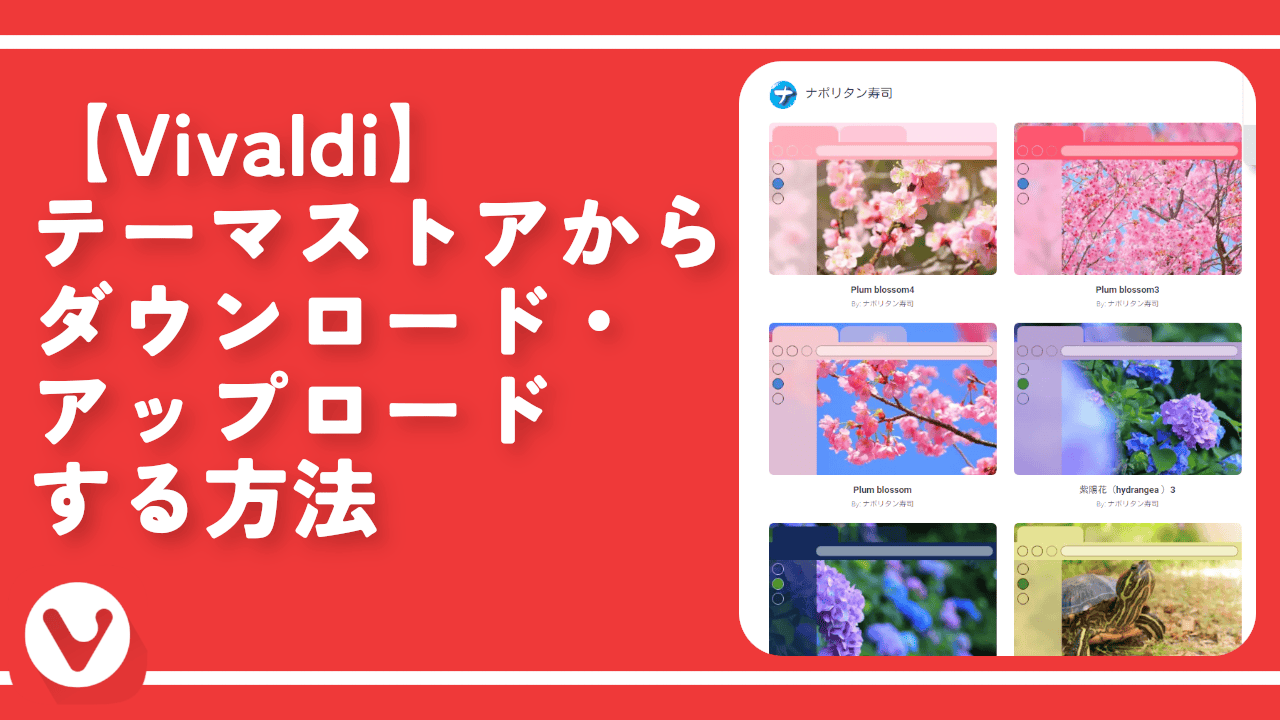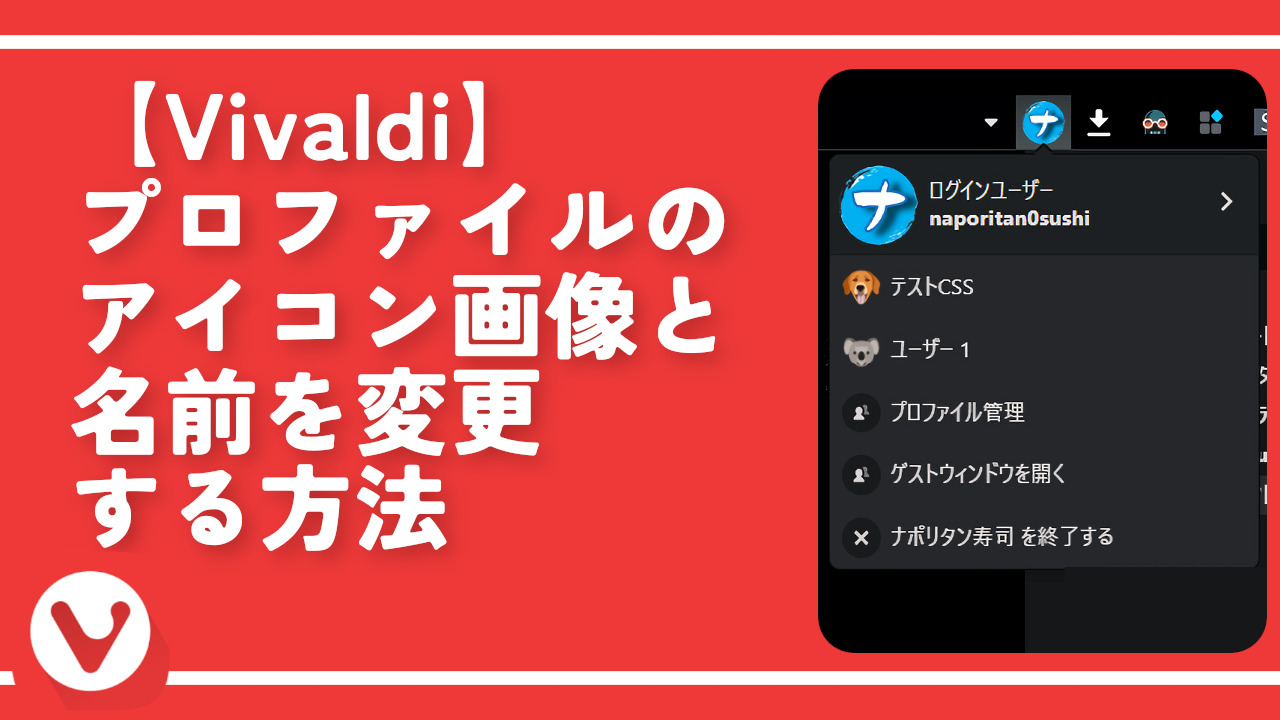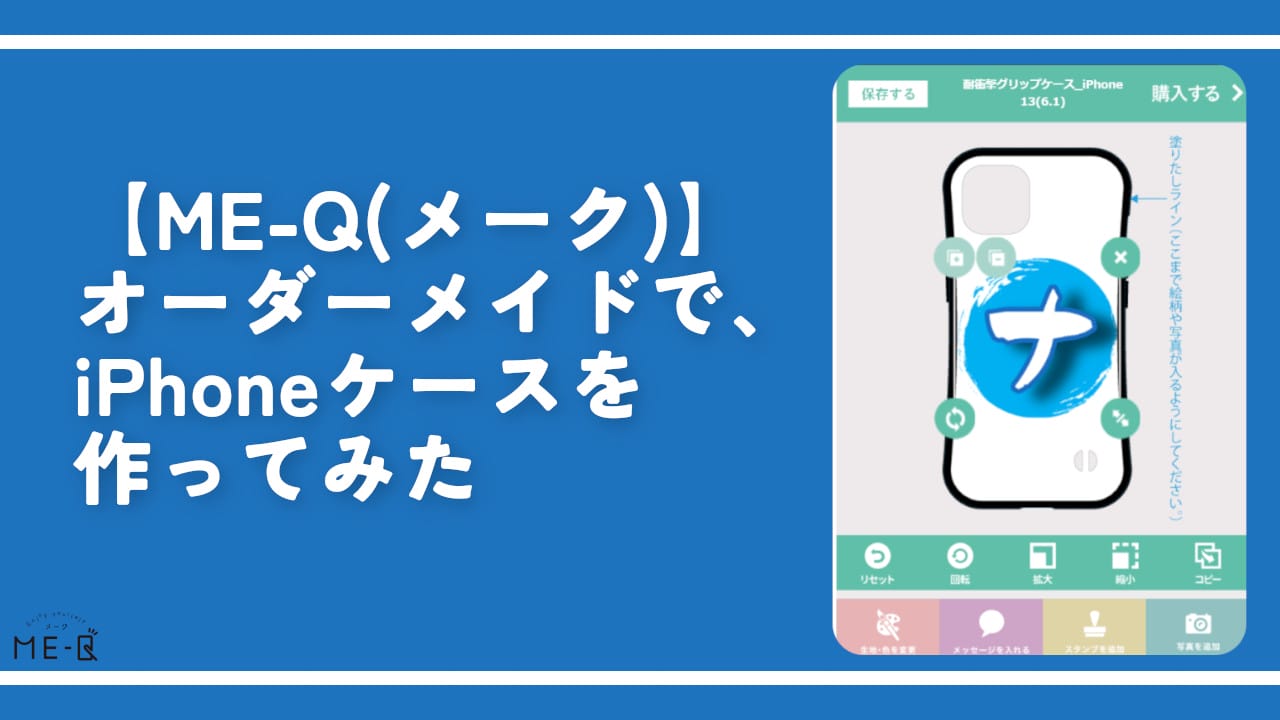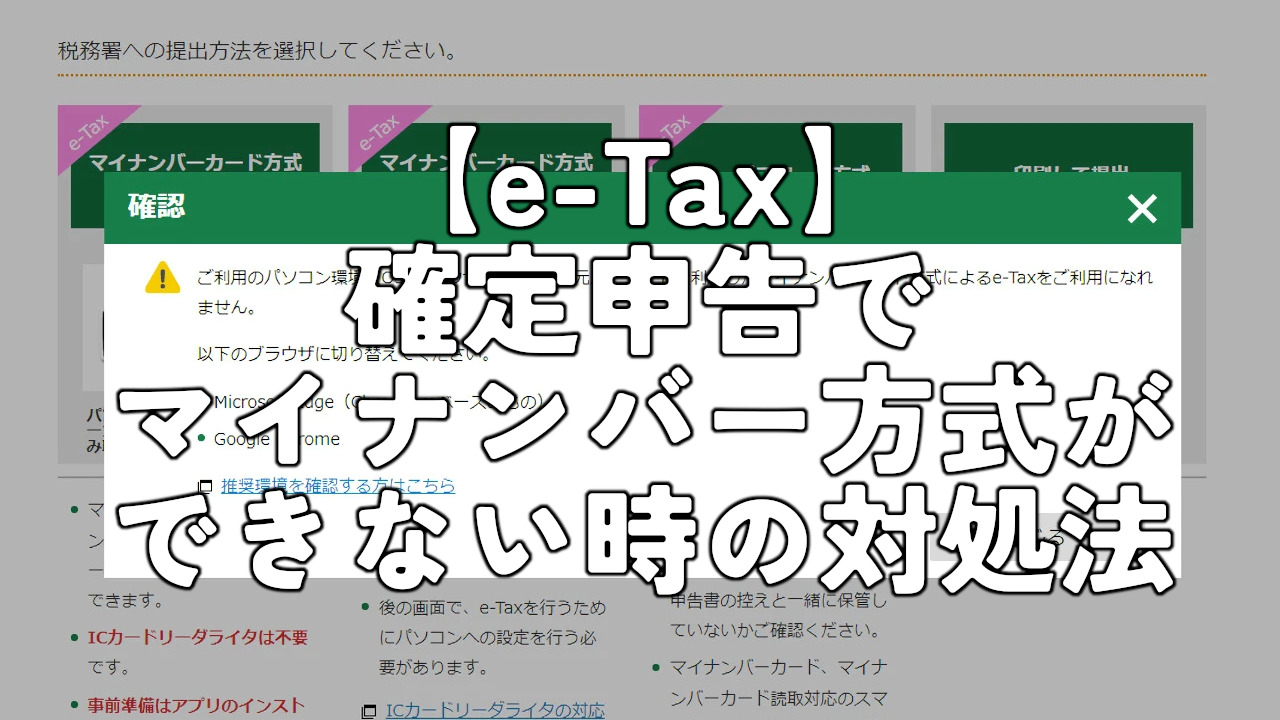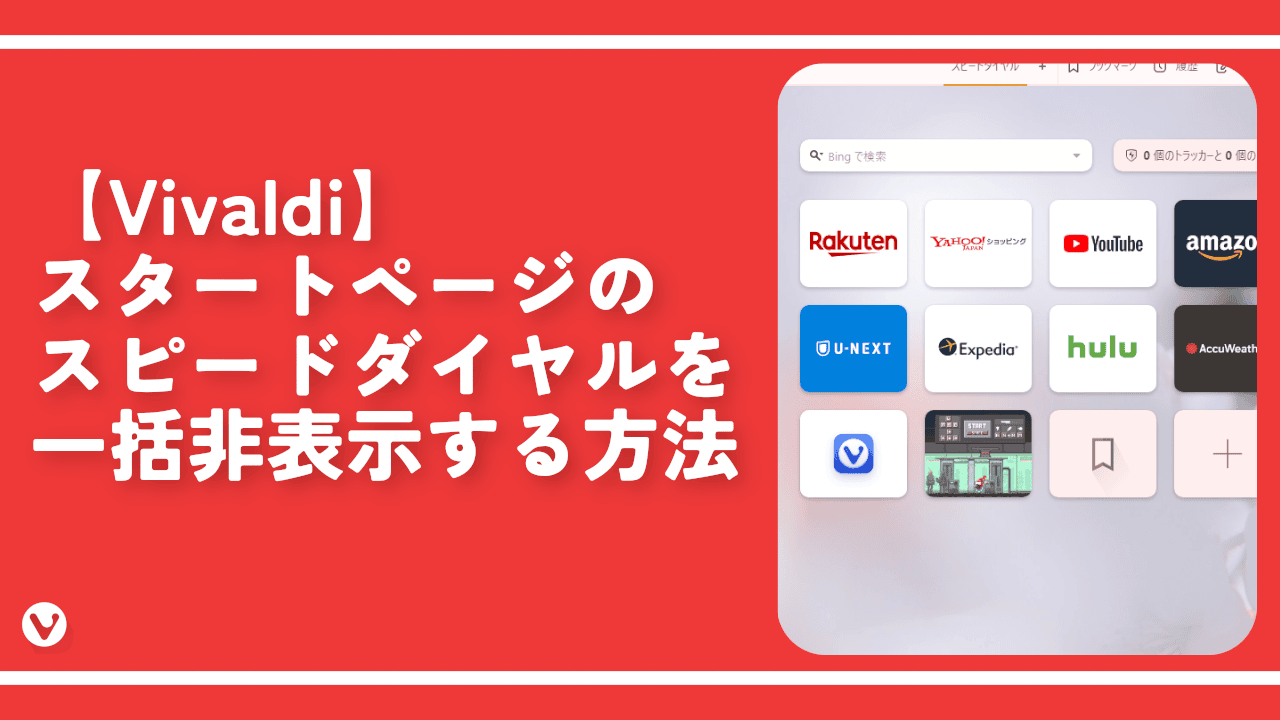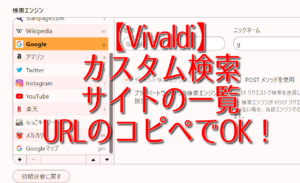【Vivaldi】アカウントの作成方法。同期やフォーラムが利用できる!

この記事では、「Vivaldi(ヴィヴァルディ)」が提供している「Vivaldiアカウント」を作成する方法について書きます。
アカウントを作成することで、他デバイスとの同期や、メールアドレスを取得できます。「Vivaldi」を利用しているなら、ぜひ活用したいサービスです。
Vivaldiアカウントは、16歳以上で、Vivaldiメール以外の予備のメールアドレスを持っていれば、誰でも無料で作成できます。16歳未満だと作成できません。
作成することで、以下の6つの機能を利用できます。
| Vivaldiアカウントを作成することでできること | |
|---|---|
| 他デバイスとの同期機能 | ブックマーク、設定、履歴、タブ情報などを、別のPC/スマホ/タブレットと同期できる |
| Vivaldiフォーラム | Vivaldiへの不具合報告、同じVivaldiユーザーと交流できるフォーラムへの書き込みができる |
| ブログ | 「ユーザー名.vivaldi.net」のドメインで無料ブログを開設できる |
| ウェブメール | 「ユーザー名@vivaldi.net」の無料ウェブメールを利用できる |
| テーマストアにアップロード | Vivaldiテーマストアに、自身が作成したテーマをアップロードできる |
| Vivaldi Social | 「Mastodon(マストドン)」ベースのSNSへの書き込み |
2023年5月以前まで「ブログ」と「ウェブメール」は、セキュリティ上の理由で電話番号(SMS)認証が必要でしたが、2023年5月以降、セキュリティレベルが向上したので、SMS認証は削除されました。(記事はこちら)
個人的には、PCとスマホの同期機能が便利です。ブックマーク、履歴、自動入力しているパスワード、タブ全てを同期できます。「Vivaldi Social(ヴィヴァルディ・ソーシャル)」は、2022年11月に開始されたサービスです。Twitterみたいに、ユーザー同士で交流できます。
アカウントの作成自体は、数分程度で完了します。作成する手間さえ乗り越えたら、あとは恩恵ばかりです。アカウントを削除するのも簡単です。
「スマホとPCのVivaldiを同期させたい!だけど、アカウントの作成がよく分からない!」という方、参考にしてみてください。
アカウントを作成することで利用できる機能
Vivaldiアカウントを作成することで、利用できるようになる機能を書きます。「そんなのどうでもいい!早くアカウントの作成方法を教えてくれ!」という方は、こちらに飛んでください。
他デバイスとの同期機能
以下の項目を、別デバイス(PC/スマホ/タブレットなど)のVivaldiと同期できる機能です。
- ブックマーク
- 一部設定(残念ながら2022年11月現在、マウスジェスチャーは非対応)
- パスワード
- 自動入力
- 履歴
- 拡張機能
- リーディングリスト
- メモ
- 開いているタブ
PCで開いたタブをスマホで表示したり、タブレットでブックマークしたサイトをPCで開いたりできます。外出先にスマホで、ちょこっとメモパネルにメモして、帰宅後、PCのウェブパネルから確認するといった使い方もできます。
個人的に、Vivaldiアカウントを作成して得られる一番の恩恵だと思います。このためだけに作成する価値があると思います。まぁ、スマホとPCの両方でVivaldiブラウザを利用している必要がありますけどね。
ログインしているVivaldiブラウザ同士で連動しているので、どちらかで見たサイトの履歴も、すぐに別端末で確認できるし、パスワードも自動で保存されます。
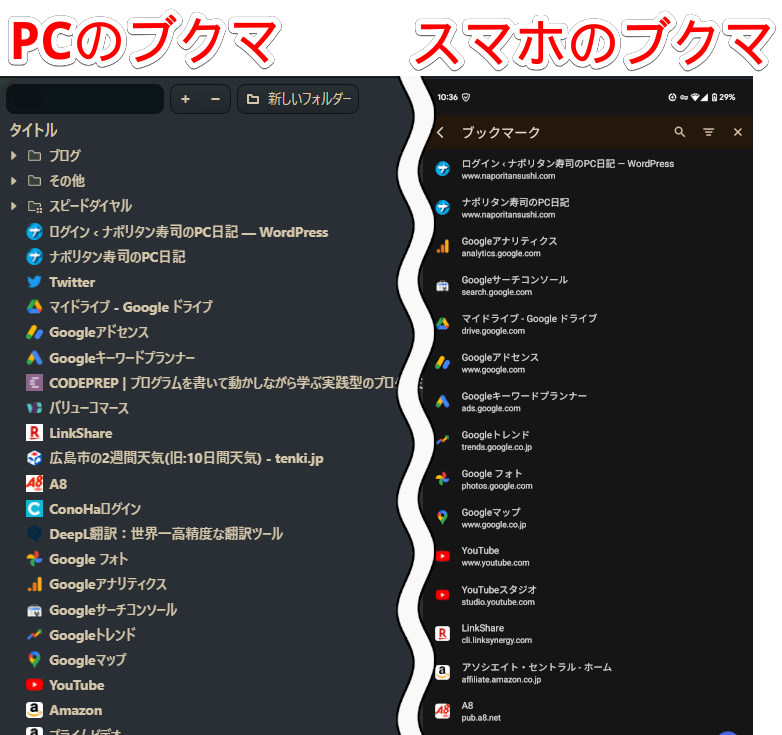
詳しく知りたい場合は、以下の記事を参考にしてみてください。
Vivaldiフォーラム
Vivaldiには、専用のフォーラム(交流サイト)が存在しています。アカウントを作成することで、こちらのフォーラムに投稿できるようになります。
アカウントを持っていなくても、内容は閲覧できます。書き込むにはアカウントが必要です。分からない機能の質問、新機能リクエストへの投票、同じ仲間同士で雑談、不具合報告などができます。
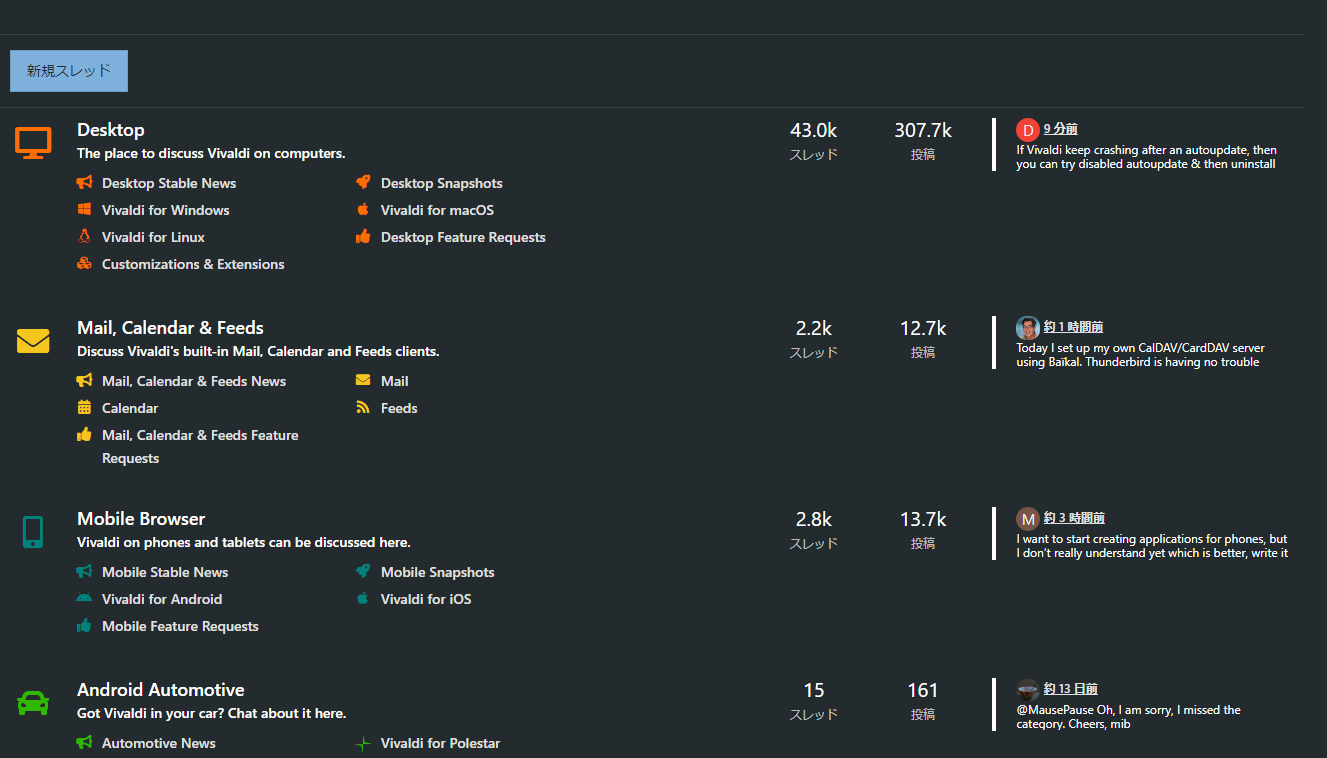
英語のコミュニティよりも活発度は低いですが、日本語公式フォーラムもあります。
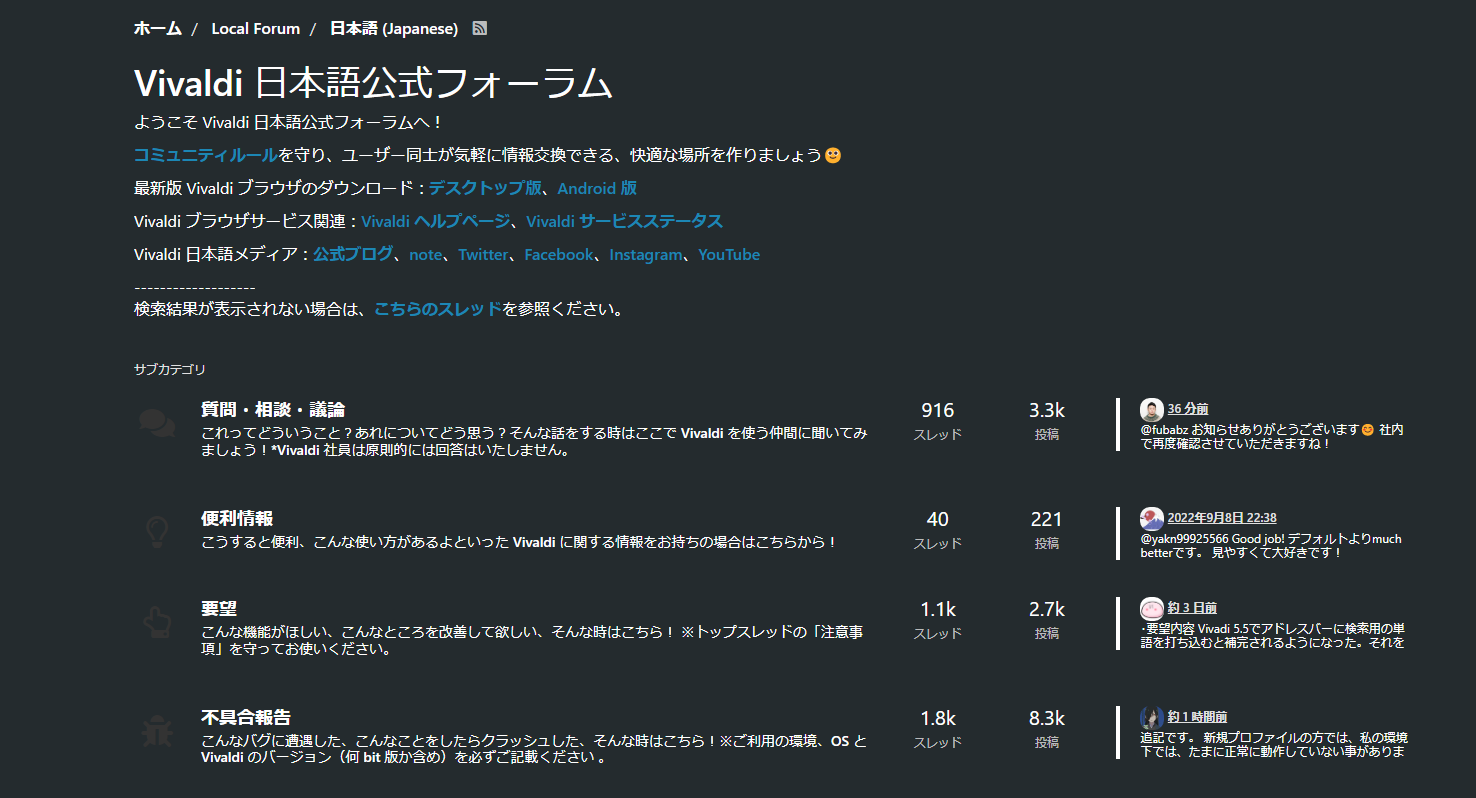
「こういった場で質問するのは、恥ずかしい」とか「こんな初歩的な内容質問していいのかな?」と思っている方、安心してください。Vivaldiユーザーの方達は、きっとお優しいです。
僕も定期的に確認しているので、何かあれば頼ってくださればなと思います。あ、僕が頼るほうか(笑)がーははは!
ブログ
「ユーザー名.vivaldi.net」というドメインで、自分だけのブログを作成できます。「Amebaブログ」や「はてなブログ」と同じように無料で、サクっとブログを始められるということです。
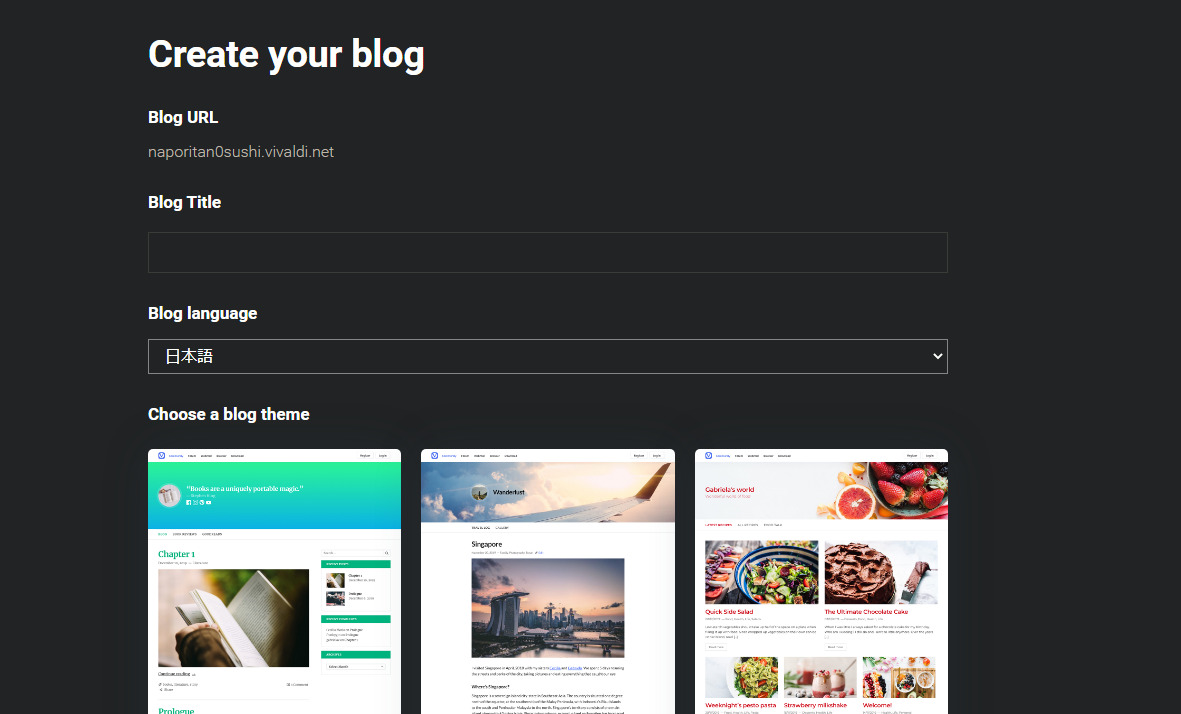
ウェブメール
「ユーザー名@vivaldi.net」のメールアドレスを無料で利用できます。「Gmail」や「Yahoo!メール」などのウェブメールと同じです。
僕の場合、「naporitan0sushiアットマークvivaldi.net」といった感じで、ユーザー名が自動的にアドレス名になります。
Vivaldi内蔵のメールクライアントや、Windowsのメールアプリに登録することもできますが、専用のサイトも用意されているので、すぐに利用できます。新規作成、並び替え、フィルター機能などがあります。
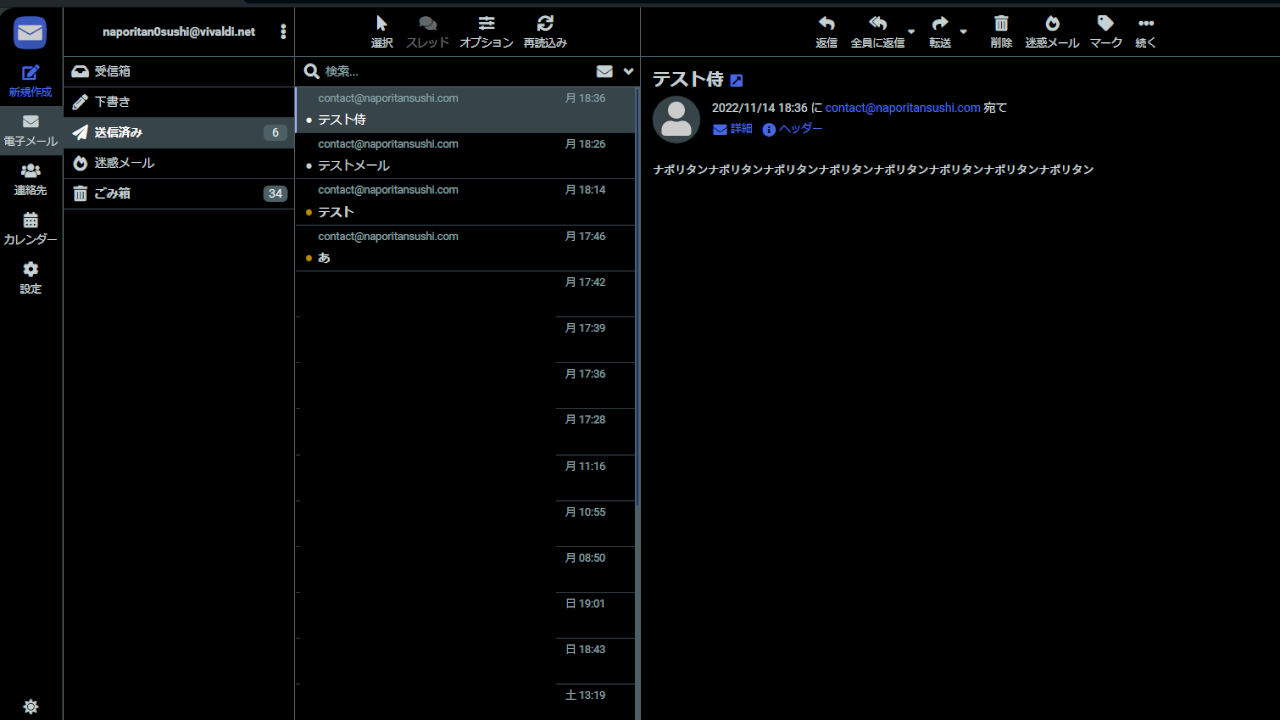
詳しくは、下記記事を参考にしてみてください。
テーマストアにアップロード
「Vivaldi5.0(2021年12月2日公開)」で登場した「テーマストア」に、自作したテーマをアップロードできます。
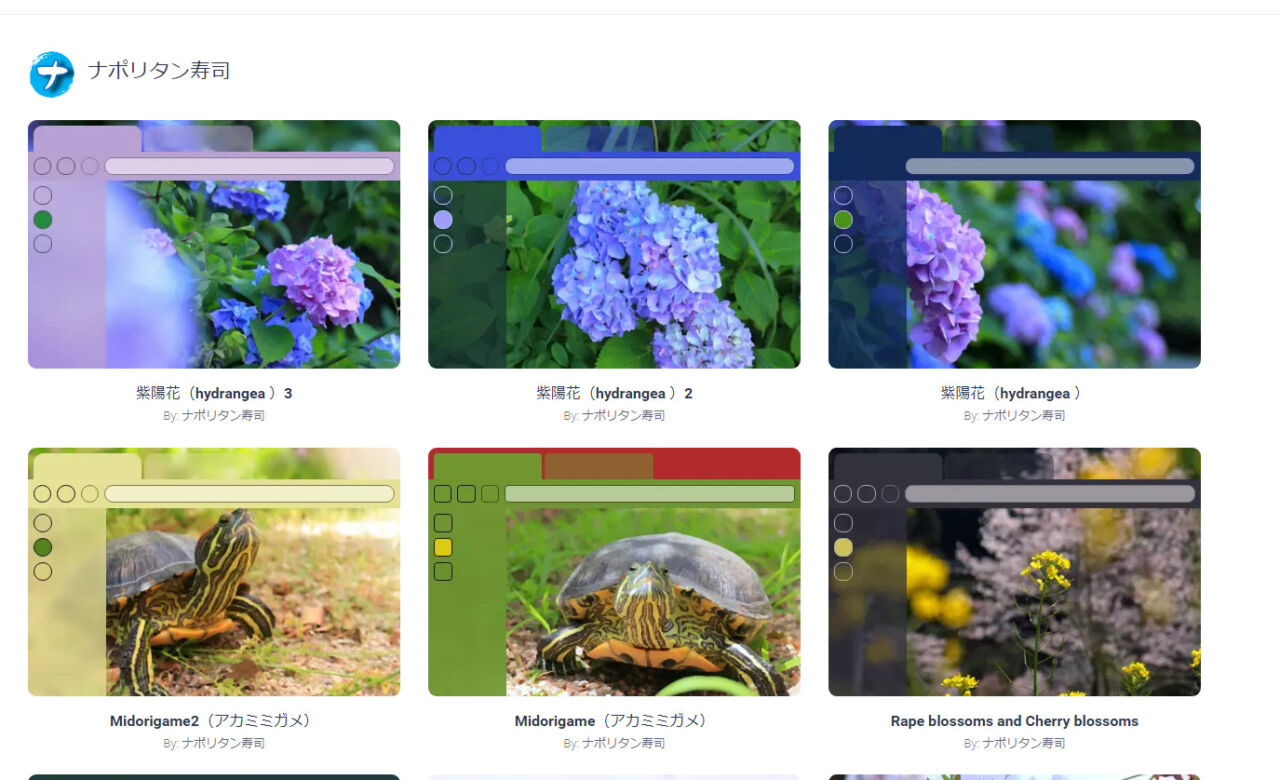
テーマストアからテーマを入手するのは、アカウントがなくてもできます。
自作テーマをアップロードする場合には、アカウントが必要です。ログインしていない場合は、「Please login to upload your theme.」と表示されアップロードできません。
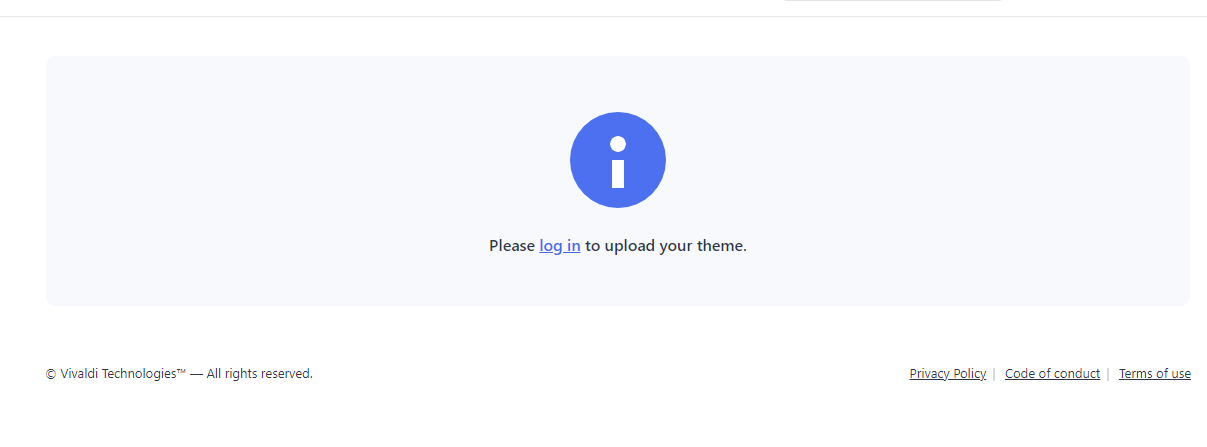
Vivaldi Social(ヴィヴァルディ・ソーシャル)
2022年11月から開始された「Mastodon(分散型SNS)」ベースのSNSです。
Twitterと同じで文章や画像を投稿したり、他のユーザーの投稿にお気に入り(いいね!)や、ブースト(リツイート)したりできます。1回の投稿最大文字数は500文字と多めです。
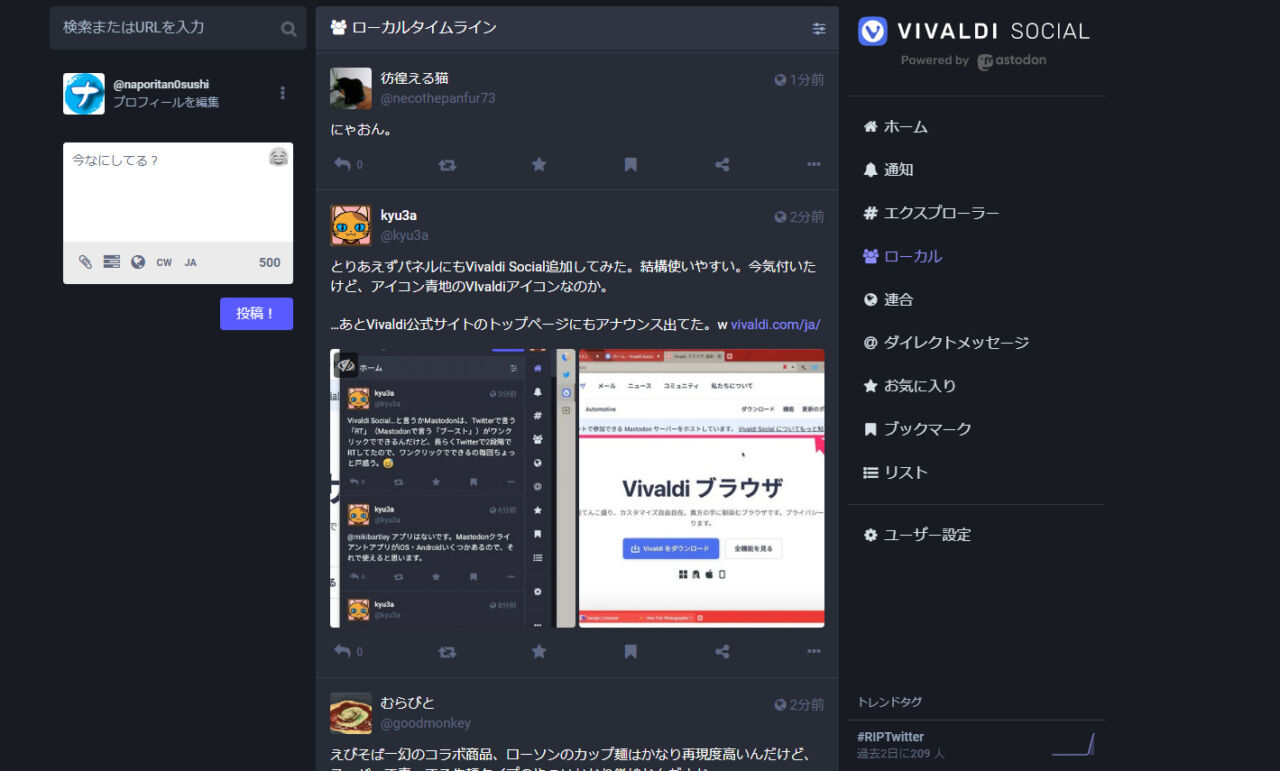
プロモーション(広告)は表示されません。さすがVivaldiです。マストドンベースなので、「Vivaldi Social」以外のマストドンユーザーとも繋がることができます。
詳しくは、下記記事を参考にしてみてください。
Vivaldiアカウントの作成方法
以下のサイトにアクセスします。
必要事項を入力します。各項目に緑のチェックマークがつけばOKです。
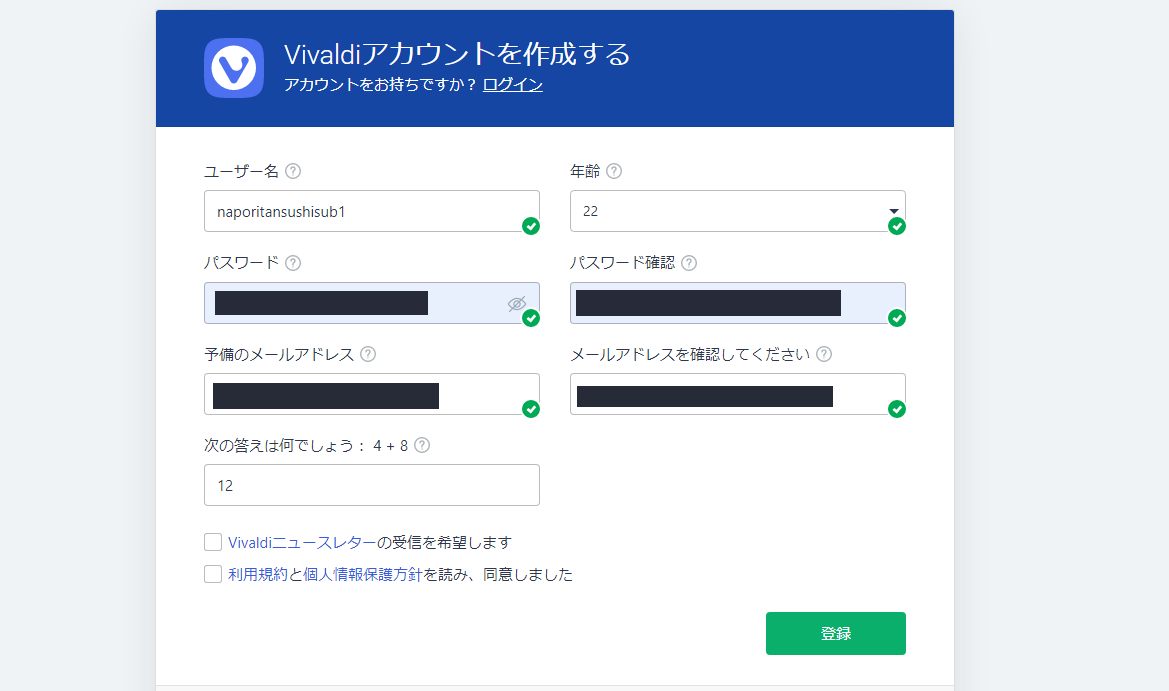
| ユーザー名 | アルファベット(a~z)と数字(0~9)のみ。記号は不可。3文字から30文字以内。 |
| 年齢 | 16歳以上 |
| パスワード | 12文字以上 |
| パスワード確認 | パスワードをもう一度入力する |
| 予備のメールアドレス | パスワードリセットなどの際に利用する予備メール |
| メールアドレスの確認 | 予備のメールアドレスをもう一度入力する |
| 次の答えは何でしょう | 計算問題が表示されているので、半角数字で回答のみを記載する |
| Vivaldiニュースレター | Vivaldiからのお知らせメールが必要な場合はチェック。不要な場合はチェックしない |
| 利用規約と個人情報保護方針 | チェック必須。両方のリンクを確認した上で同意ならチェックする |
ユーザー名は、3文字~30文字以内で、なおかつアルファベット(a~z)と数字(0~9)のみが利用できます。「-」などの記号は登録できません。大文字は登録可能です。
IDは、重複不可です。既に同じ名前の人がいる場合は利用できません。なぜか「naporitansushi」は利用できませんでした。既に作成している人がいるのかと思い、フォーラムで検索してみましたが、ヒットしませんでした。
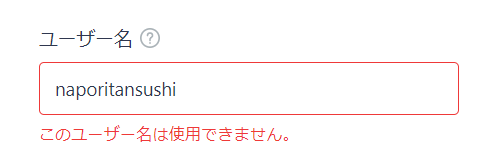
パスワードは、12文字以上です。「次の答えは何でしょう」は計算問題です。例えば、問題文が4+8だった場合、入力する答えは「12」になります。
「予備のメールアドレス」は、アカウントのパスワードを忘れた際に利用します。Vivaldiメール以外のメールアドレスを指定します。Vivaldiメールを指定すると、エラーで弾かれます。
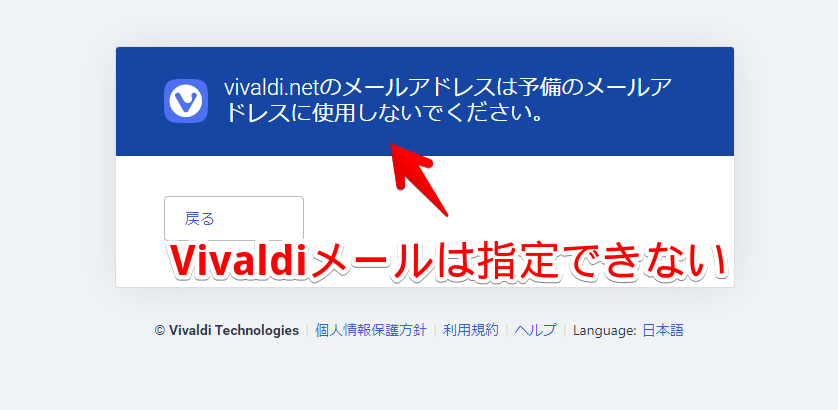
多分、Vivaldiがサーバーダウンなどで、万が一使えなくなった時にどうしようもなくなるので、それ以外のサービスのメールを使ってねってことだと思います。
「Vivaldiニュースレター」のチェックは任意です。お知らせが欲しい場合はチェックします。その下の「利用規約と個人情報保護方針」は必須項目です。入力できたら、![]() ボタンをクリックします。
ボタンをクリックします。
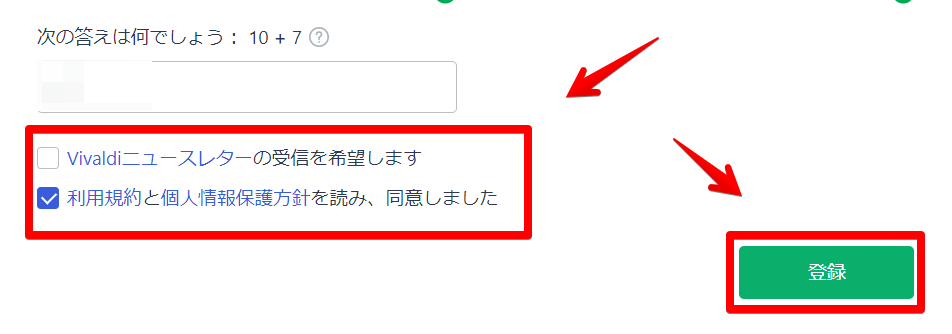
「パスワードを保存しますか?」とポップアップが表示されるので、好きな方をクリックします。
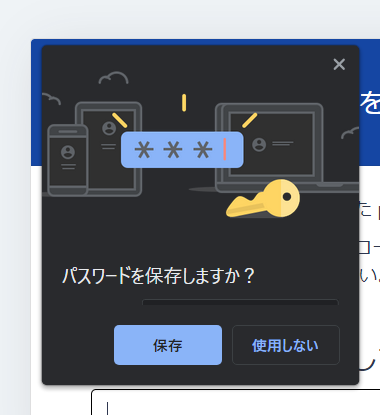
Vivaldiアカウントのパスワードは12文字以上と長いので、忘れてもいいように保存したほうがいいのかなと思います。
先ほど入力した予備のメールアドレスに6桁の認証コードが送られるので、入力して「送信」をクリックします。
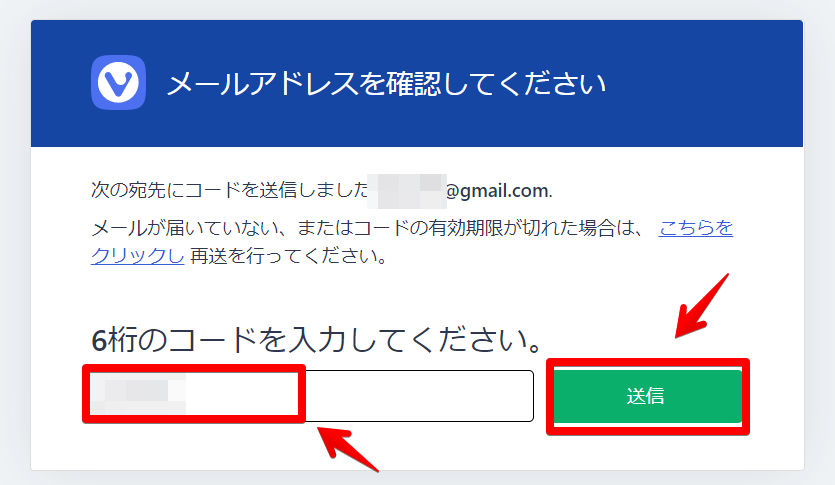
認証できたら、ログイン画面が表示されます。
ユーザー名とパスワードを入力して、「Log in」をクリックします。先ほど「パスワードを保存する」をクリックしていた場合は、自動入力されます。「Remember me on this device」をクリックすると、ログイン状態を維持してくれます。
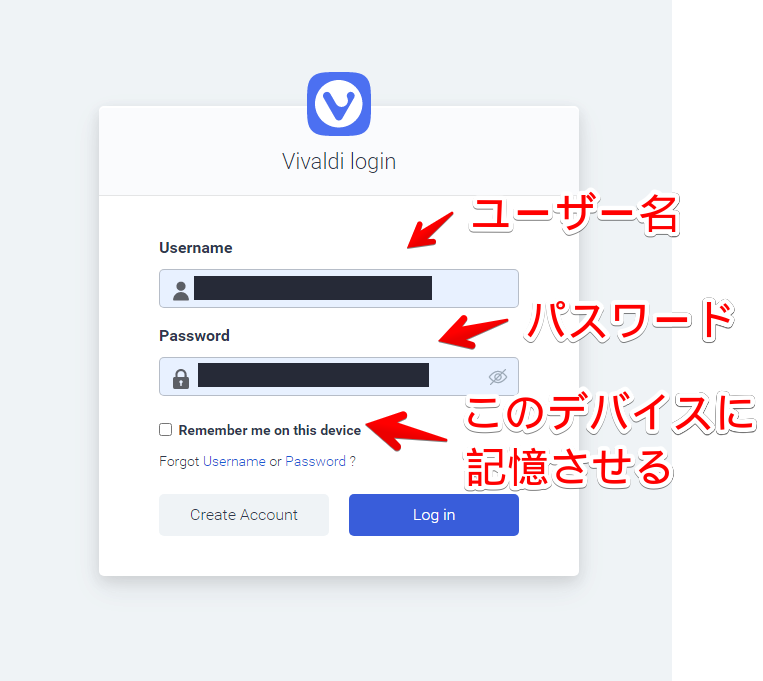
アカウント作成は以上です。この段階で「同期」と「フォーラム投稿」機能が使えるようになります。
登録した予備のメールアドレスにウェルカムメールが届きます。Vivaldiアカウントでできることが丁寧に書かれています。
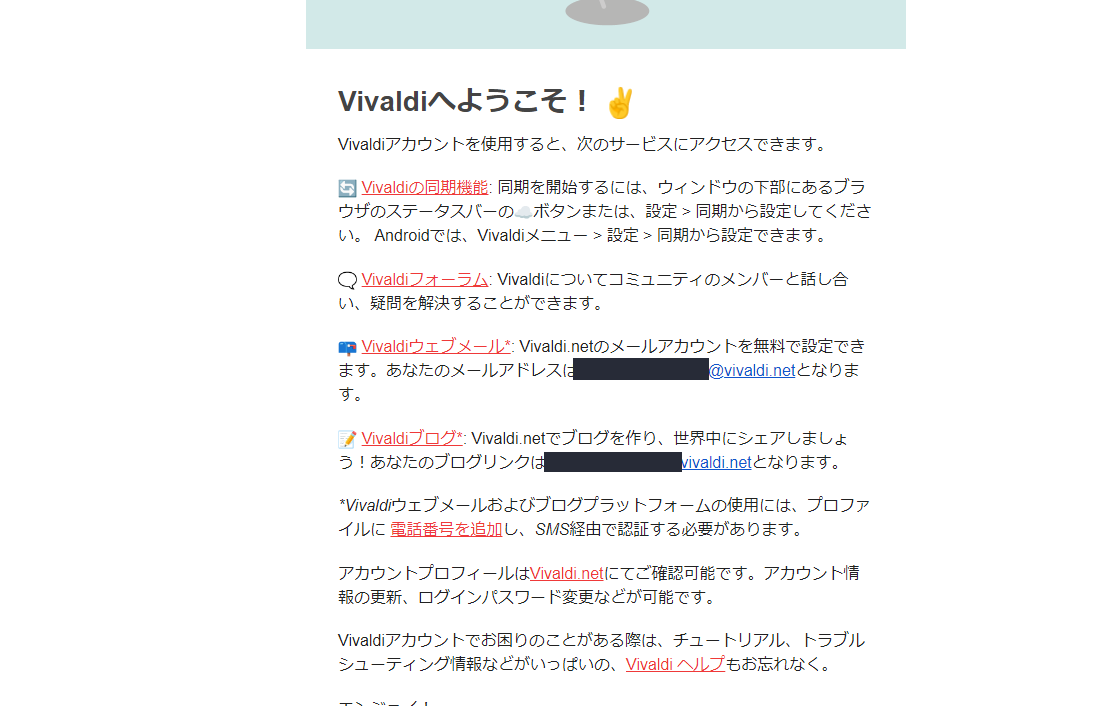
二段階認証をする方法
2023年5月4日にVivaldiアカウントがアップグレードして、二段階認証に対応しました。(公式記事はこちら)今までの電話番号(SMS)認証は廃止されました。二段階認証を有効にすることで、ログインの手間は増えますが、セキュリティレベルが向上します。
Vivaldiアカウントにログインすると、「Enable Two-Factor Authentication(二要素認証の有効化)」というボタンがあるのでクリックします。スクリーンショット撮影時は英語でしたが、今後日本語に翻訳される気がします。
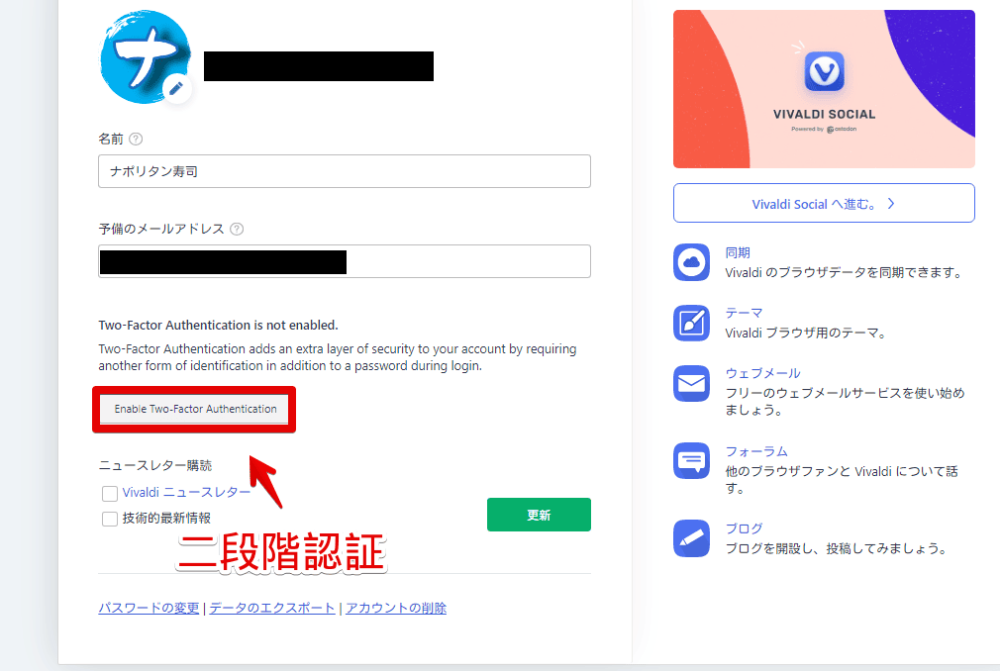
二段階認証の種類を選択します。「Google Authenticator(Google 認証システム)」などのスマホアプリを利用するか、セキュリティーキーを発行するか選択できます。今回は、アプリで認証してみます。(Authenticator app)
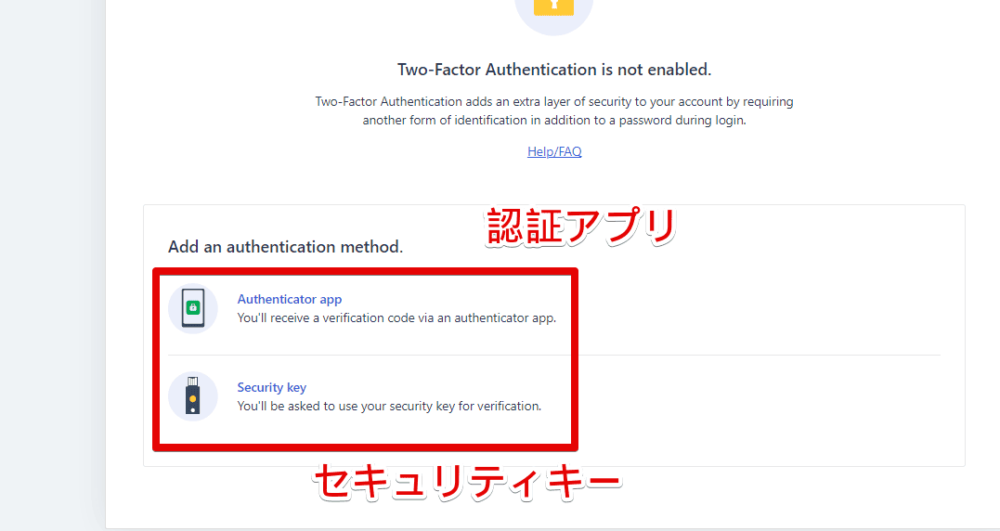
一度パスワードが求められます。Vivaldiアカウントで設定したパスワードを入力して、「Verify」をクリックします。
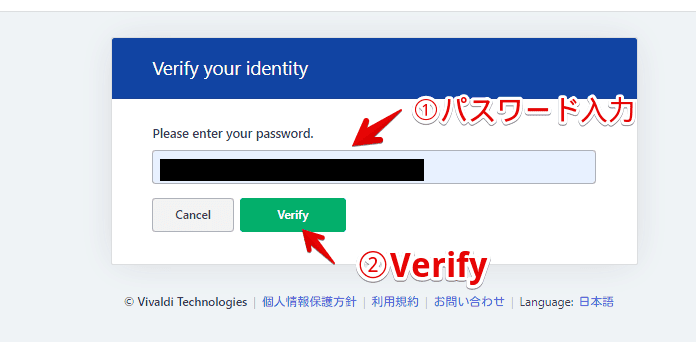
QRコードが発行されます。「Google Authenticator(Google 認証システム)」などの認証アプリ(スマホ)を起動して、QRコードを読み取ります。登録できたら、時間によって変わる6桁の数字が発行されるので入力します。
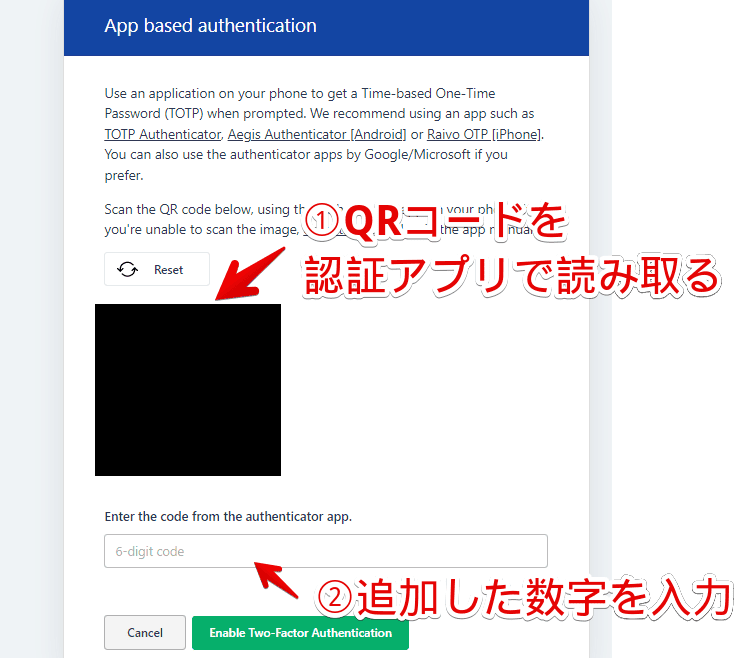
入力できたら、「Enable Two-Factor Authentication(二要素認証の有効化)」をクリックします。認証アプリによる二段階認証が登録されます。
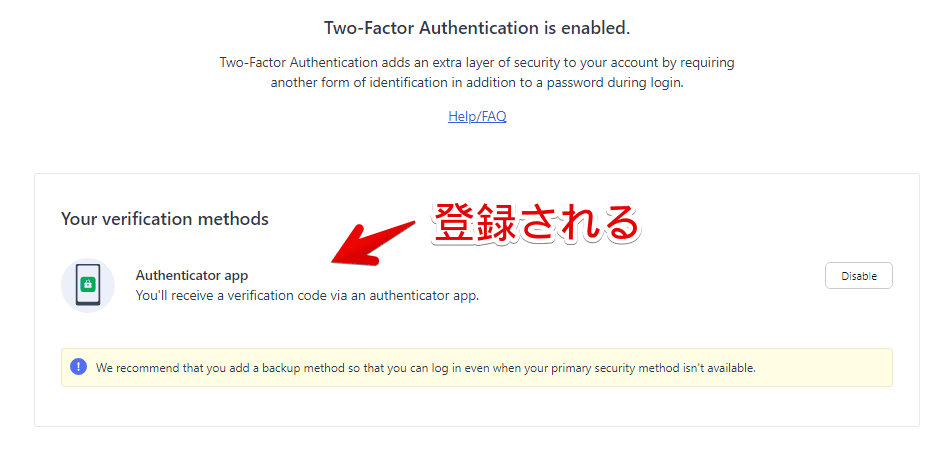
ページの下部に、その他の認証方法が表示されます。認証アプリだけだと、万が一その認証が使えなくなった時に、ログインする手段がなくなるので、もう一つ二段階認証を追加することをおすすめします。
今回は、「Recovery codes」を追加してみます。
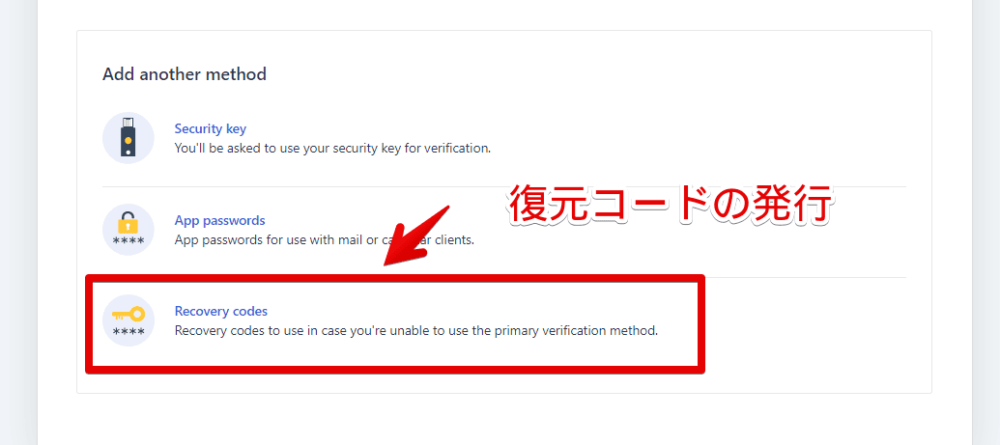
「Generate」をクリックします。
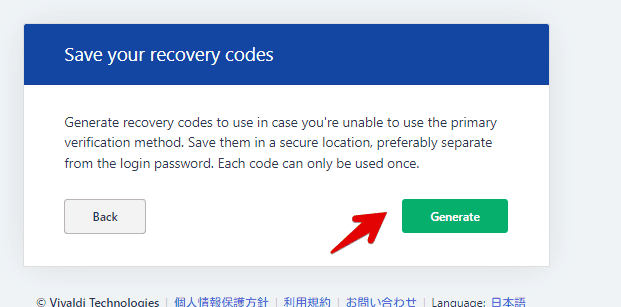
リカバリーコードが表示されます。この文字列を大事な場所に保管します。「Continue」をクリックします。
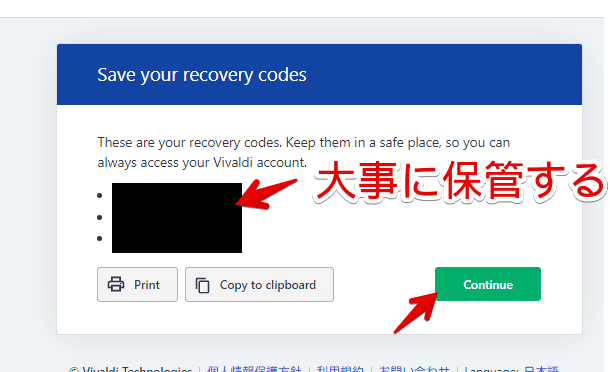
以上が二段階認証を追加する方法でした。今後Vivaldiアカウントにログインする際、パスワードと別に二段階認証が求められます。
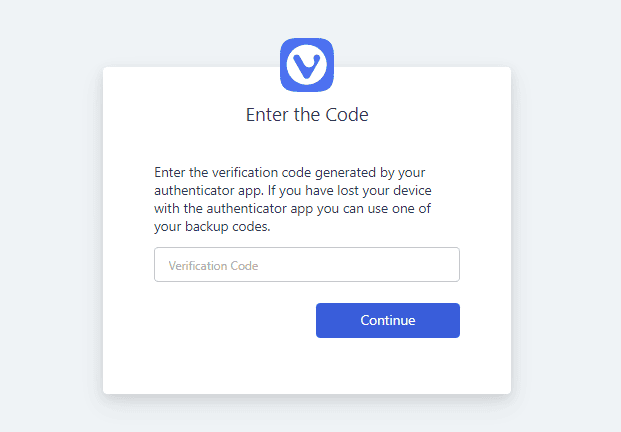
プロファイル画像を変更する方法
「Vivaldiアカウントプロファイル」にアクセスします。
ログインできたら、ユーザー名横のアイコンをクリックします。プロフィール画像の変更画面が表示されるので、好きな画像を「ファイルを選択」からアップロードします。
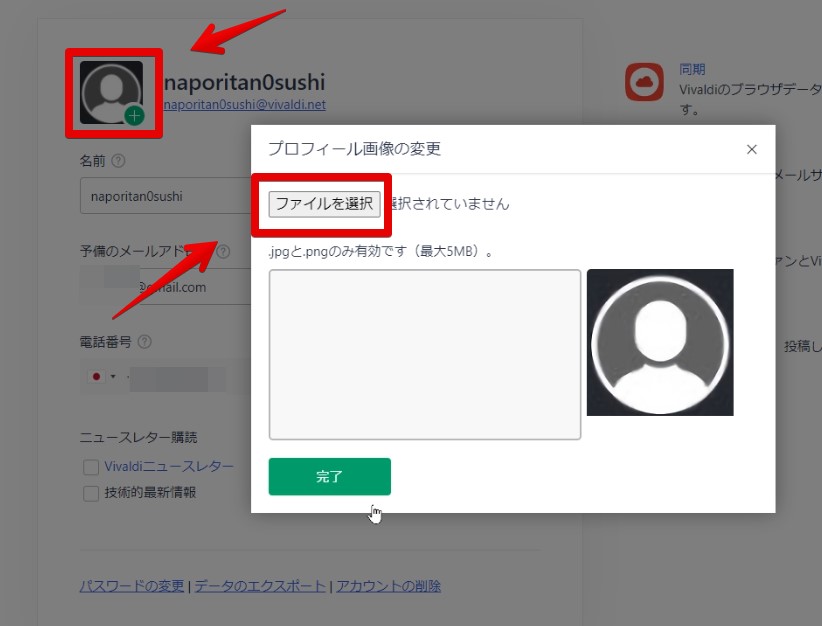
変更できたら、更新をクリックしてVivaldiを再起動します。プロファイル画像が変更されます。
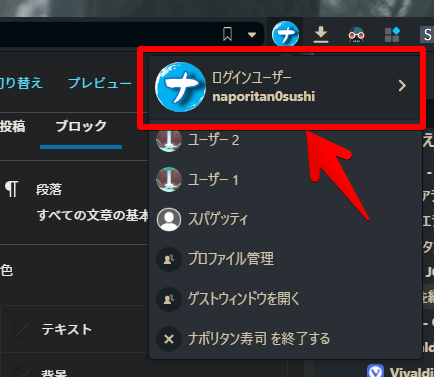
アカウントのパスワードを変更する方法
「Vivaldiコミュニティ」にアクセスします。画面右上の「Log in」をクリックします。既にログインしている場合は、ユーザー名→「Account」をクリックします。
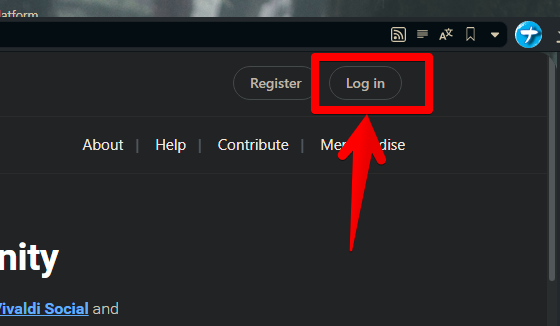
ログイン画面が表示されるので、下にある「Forgot Username or Password ?」の「Password」をクリックします。
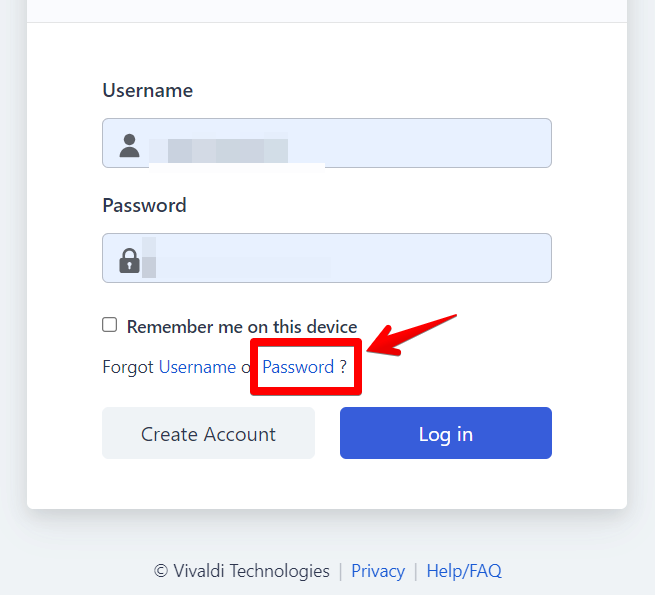
ユーザー名を入力する画面が表示されます。ユーザー名を入力して、「送信」をクリックします。
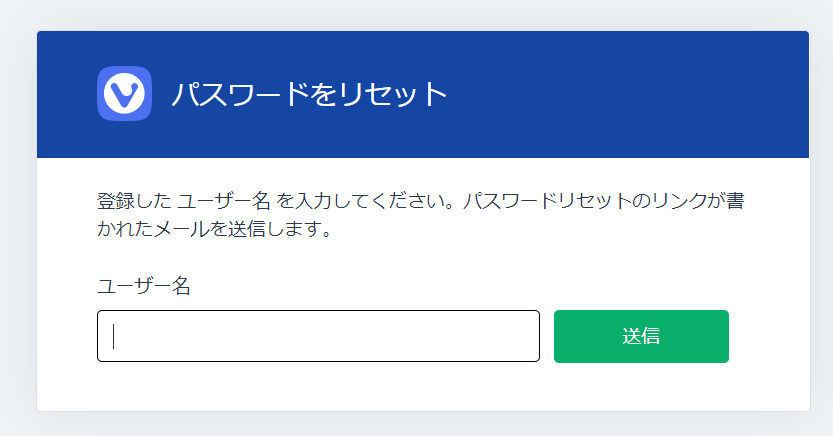
Vivaldiアカウントを登録した際に設定した予備のメールアドレスに、パスワードのリセットメールが送られてきます。「パスワードのリセット」をクリックして、パスワードを変更します。
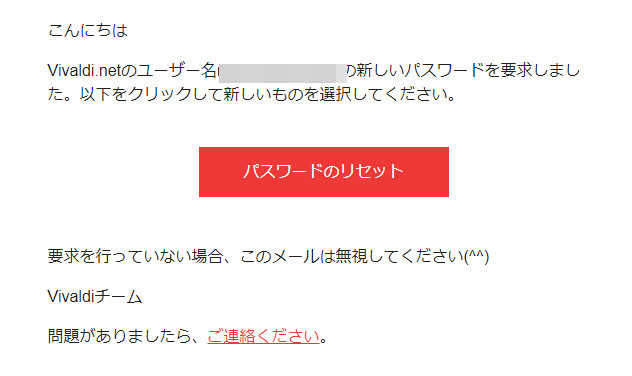
アカウントを削除する方法
「Vivaldiコミュニティ」にアクセスします。画面右上のユーザー名をクリックして、「Account」をクリックします。
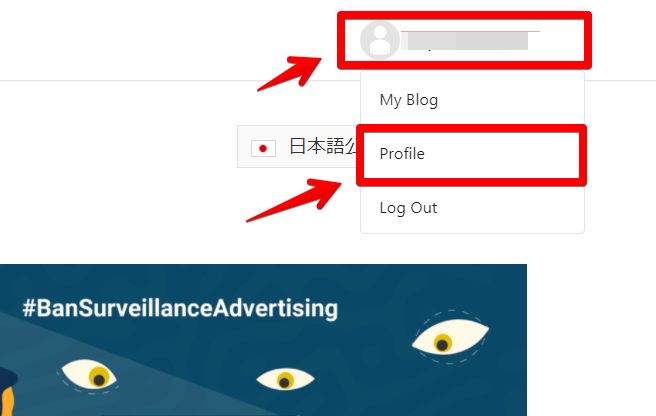
ログイン画面が表示されるので、ユーザー名とパスワードを入力して、「Log in」をクリックします。
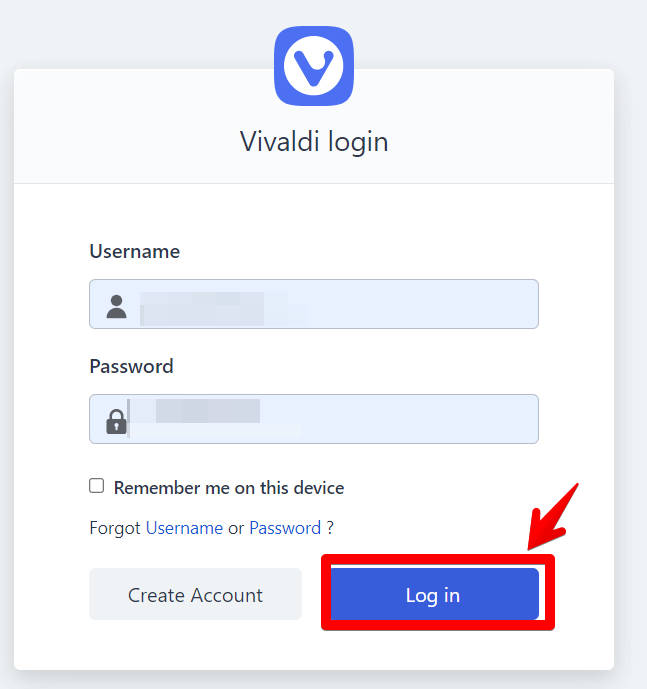
ページ下部の「アカウントの削除」をクリックします。
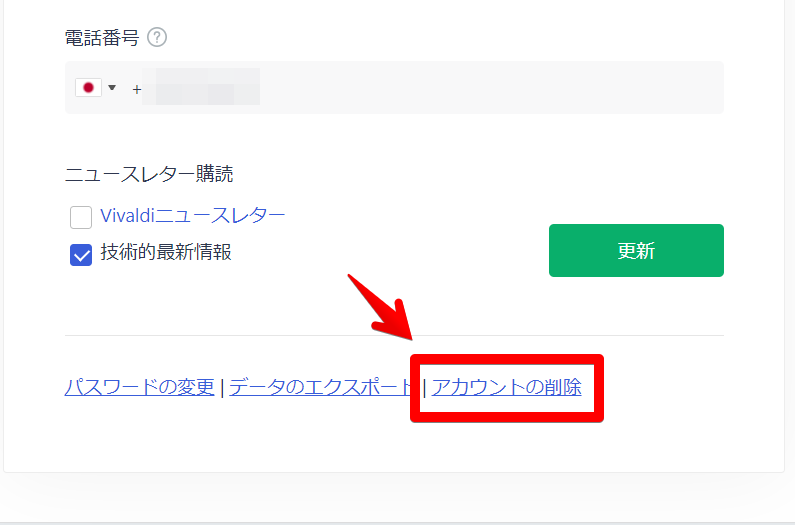
確認画面が表示されるので、「はい、アカウントを削除します」をクリックします。
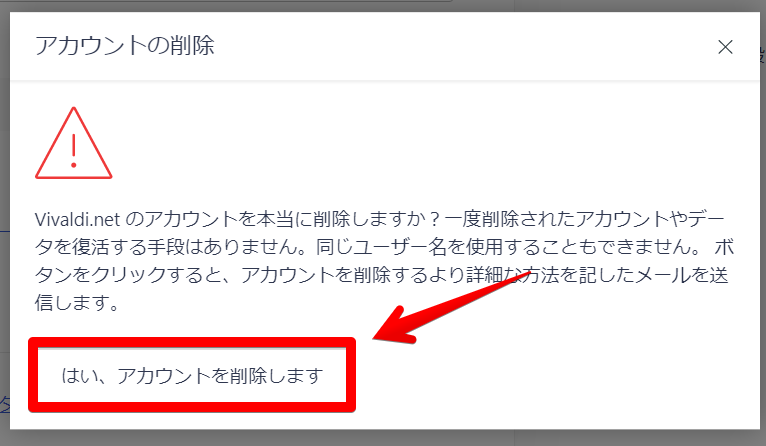
予備のメールアドレスに最終確認のURLが届きます。URLをクリックして、パスワードを再度入力することで、アカウントを削除できます。
参考:アカウントの削除 | Vivaldi Browser Help
感想
以上、Vivaldiブラウザをもっと便利に活用できる「Vivaldiアカウント」の作成方法でした。
同期機能を使えるだけでも、作成した価値がありました。
今までは、パソコンでサイトをブックマークしたら、そのあと、スマホでも検索してブックマークに登録するという二度手間作業をしていました。同期機能を利用することで、その手間が省けました。